桌面任务栏变成竖屏了_电脑桌面任务栏竖着变横了怎么改回来
发布时间:2024-02-20
来源:绿色资源网
最近有用户反映,他们的电脑桌面任务栏突然变成了竖屏模式,而不再是习惯的横屏显示,这种突发情况可能给人们带来不便,因为我们已经习惯了任务栏位于屏幕底部的横向显示方式。如果你也遇到了这个问题,不要慌张。下面将介绍一些简单的方法,帮助你将电脑桌面任务栏恢复到横屏显示,让你的电脑操作更加便利。
具体方法:
1右击“任务栏”,点击“任务栏设置”。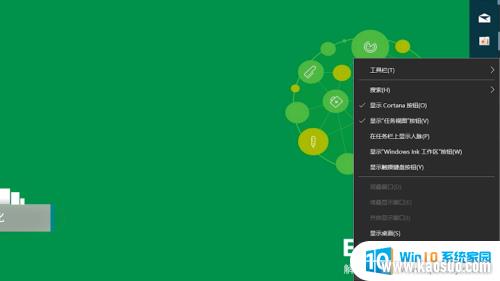 2在设置中点击“任务栏”。
2在设置中点击“任务栏”。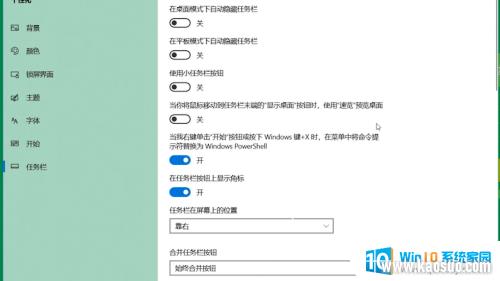 3在屏幕上的位置处调整为底部。
3在屏幕上的位置处调整为底部。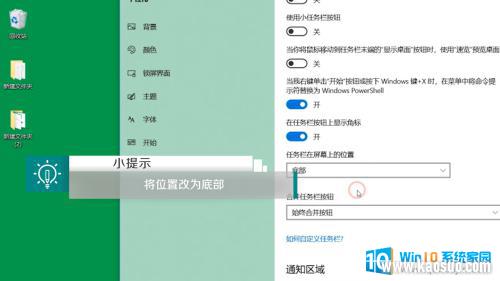 4总结如下。
4总结如下。
以上就是将桌面任务栏变成竖屏的全部内容,如果你遇到了相同的问题,可以参考本文中介绍的步骤进行修复,希望对大家有所帮助。
分类列表
换一批
手游推荐
手游排行榜
推荐文章
- 1wps怎么添加仿宋_gb2312字体_WPS怎么设置仿宋字体
- 2电脑登陆微信闪退怎么回事_电脑微信登陆老是闪退的解决方法
- 3ppt每张幻灯片自动放映10秒_如何将幻灯片的自动放映时间设置为10秒
- 4电脑只有插电才能开机是什么情况_笔记本电脑无法开机插电源怎么解决
- 5ps4怎么同时连两个手柄_第二个手柄添加教程PS4
- 6台式机开机键怎么插线_主板上的开机键接口怎样连接台式电脑开机键线
- 7光盘怎么删除文件_光盘里的文件如何删除
- 8笔记本开机no bootable_笔记本开机出现no bootable device怎么办
- 9steam怎么一开机就自动登录_Steam如何设置开机启动
- 10光猫自带wifi无法上网_光猫一切正常但无法上网的解决方法

















